VIDEO
INTRODUCTION
Dans cette 3e partie, nous allons mettre en place vSphere HA, DRS et EVC.DRS (Distributed Ressource Scheduler): fonction qui permet d’équilibrer la charge des différents ESXi en répartissant les VMs sur les différents hosts de notre cluster.
EVC (Enhanced vMotion Compatibility): Fonction qui permet d’améliorer la compatibilité vMotion en configurant tous les hosts du cluster avec le même niveau de fonctionnalité CPU. Si dans notre cluster nous avons 2 hosts avec CPU INTEL de 7e génération et 1 host avec CPU INTEL de 6e génération. EVC va brider le cluster à la génération la plus basse.
vSphere HA : Fonction qui assure la haute disponibilité (failover) de nos VM. En cas de perte d’un des ESXI, les VM qui étaient présentes dans celui-ci redémarrent automatiquement sur les autres ESXi disponibles au sein du cluster. On a donc une coupure de service de courte durée.
CONFIGURATION VM
Voir l’article “Configuration de base d’un Cluster”AVERTISSEMENT
ATTENTION : LA CONFIGURATION CI-DESSUS EST A UTILISER UNIQUEMENT DANS UN LAB POUR TESTER LES SOLUTIONS ET VOIR LEUR FONCTIONNEMENT, EN PRODUCTION IL EST TOTALEMENT DÉCONSEILLER D’AVOIR UN SEUL RÉSEAU DANS LEQUEL DES DONNÉES VSAN, VMOTION, JOURNALISATION FT, GESTION ET ADMINISTRATION QUI CIRCULENT ENSEMBLE.
1 – CONFIGURATION EVC
La configuration de la fonctionnalité EVC est tellement simple que l’explication tient juste en une seule image 🙂 Dans l’onglet “Configurer” de notre ClusterLAB aller dans “Configuration->VMware EVC” ensuite cliquer sur “Modifier“. Dans la fenêtre qui apparaît “le type de mode” sélectionner celui qui correspond à votre CPU (AMD ou INTEL), ensuite EVC vous proposera automatiquement la génération la plus haute compatible avec votre Cluster. Cliquer sur “OK” pour terminer la configuration.
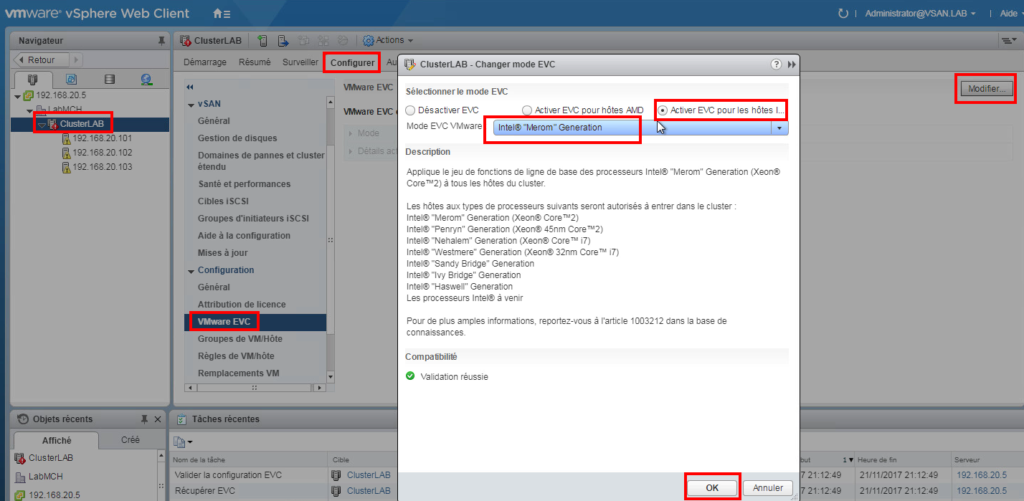 Une fois EVC activé cela nous donne
Une fois EVC activé cela nous donne

2 – CONFIGURATION DRS
Dans le menu “Configurer” de notre ClusterLAB. Aller dans “Service->vSphere DRS” ensuite “Modifier“ Cocher la case “Activer vShpere DRS“
Cocher la case “Activer vShpere DRS“
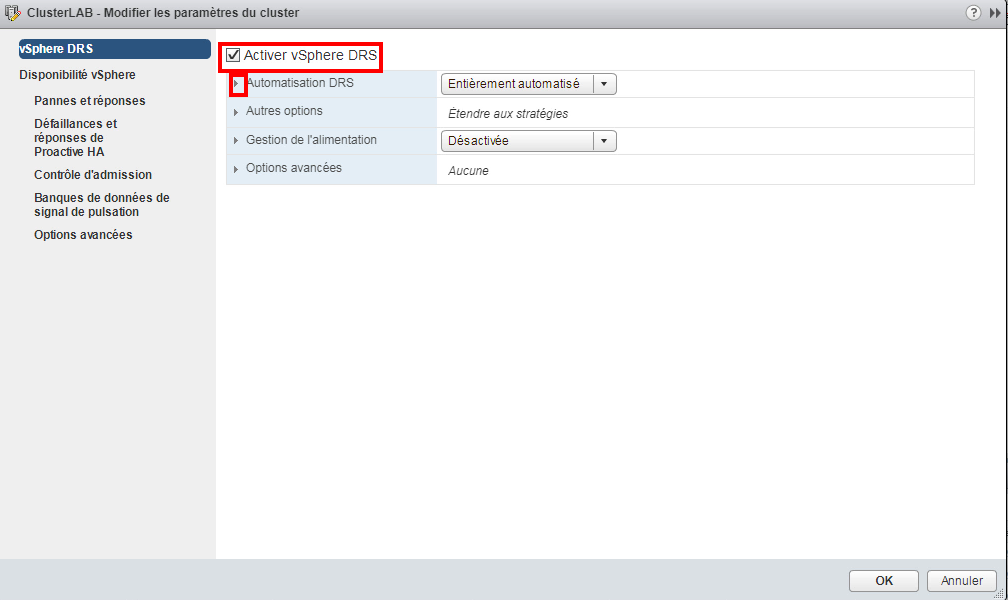 Le sous-menu “Automatisation DRS” vous permet de personnaliser de façon très poussée le comportement de DRS. Cliquer sur “OK” pour terminer
Le sous-menu “Automatisation DRS” vous permet de personnaliser de façon très poussée le comportement de DRS. Cliquer sur “OK” pour terminer
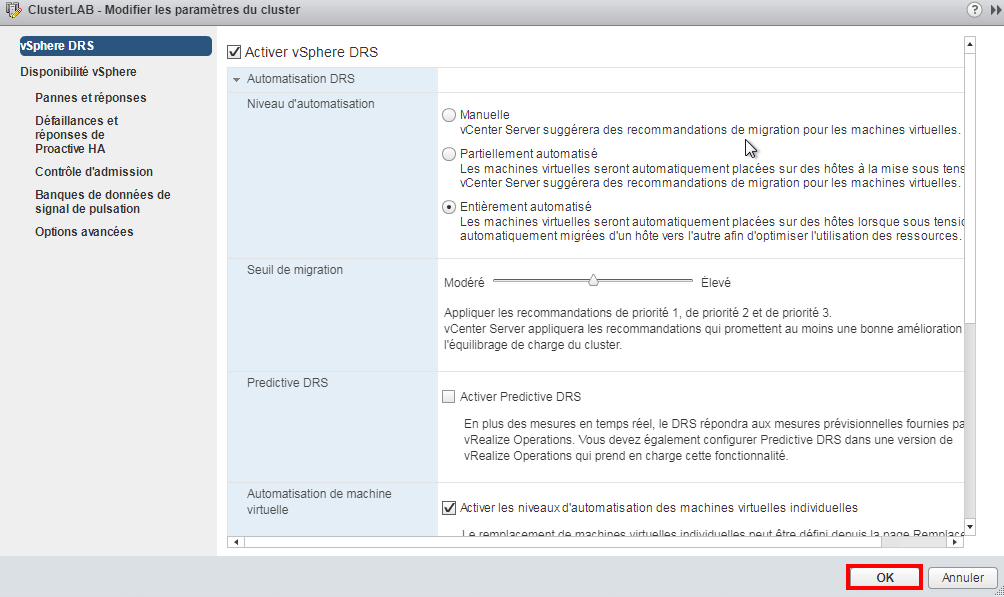 DRS est maintenant configuré et activé.
DRS est maintenant configuré et activé.

3 – CONFIGURATION vSphere HA
Dans le menu “Configurer” de notre ClusterLAB aller dans “Services->Disponibilité vSphere” Cliquer ensuite sur “Modifier“ Cocher la case “Activer vSphere HA“, aller ensuite dans le menu à gauche et cliquer sur “Options avancées“
Cocher la case “Activer vSphere HA“, aller ensuite dans le menu à gauche et cliquer sur “Options avancées“
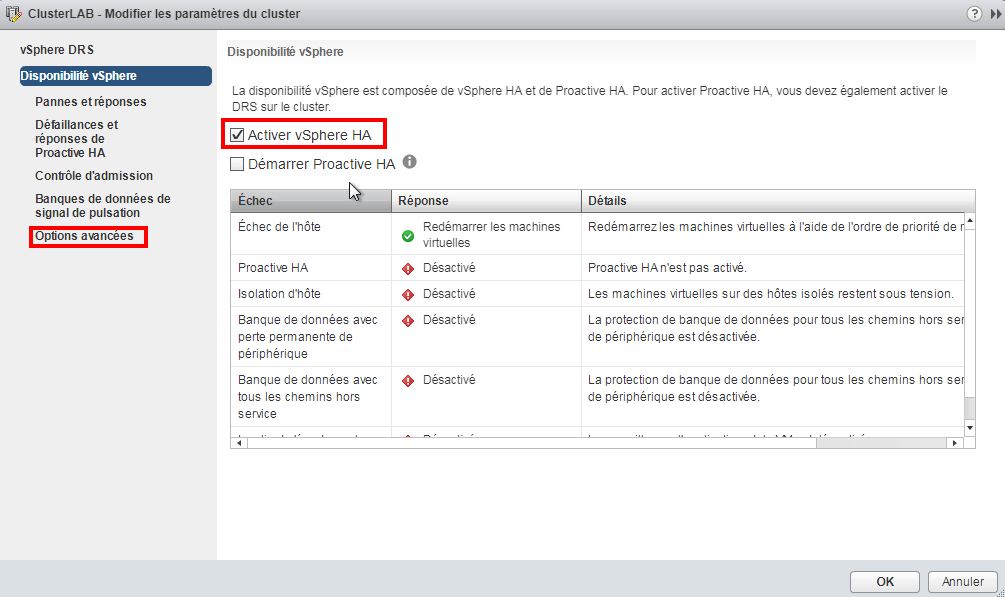
IMPORTANT: Cette partie concerne uniquement les personnes qui se trouvent dans la même situation que moi. Cette partie est nécessaire si vos ESXi vous leur avait pas affecter de passerelle par défaut dans l’interface de MGMT. vous avez juste configuré IP+MASQUE. Une adresse appelée adresse d’isolation est nécessaire pour chaque host dans le cas ou celui-ci ne reçoit plus de signal heartbeat il se retrouve alors isolé, avant de prendre une décision et pour qu’il soit sur qu’il n’a pas de problème réseau l’host tente de faire un PING vers l’adresse d’isolation “das.isolationaddress0” par défaut vSAN configure l’adresse de la passerelle par défaut en tant qu’adresse d’isolation. Dans options avancées il est donc possible de choisir une adresse personnalisée. Dans mon cas j’ai mis le vCenter en tant qu’adresse d’isolation. une fois terminé, cliquer sur “OK“
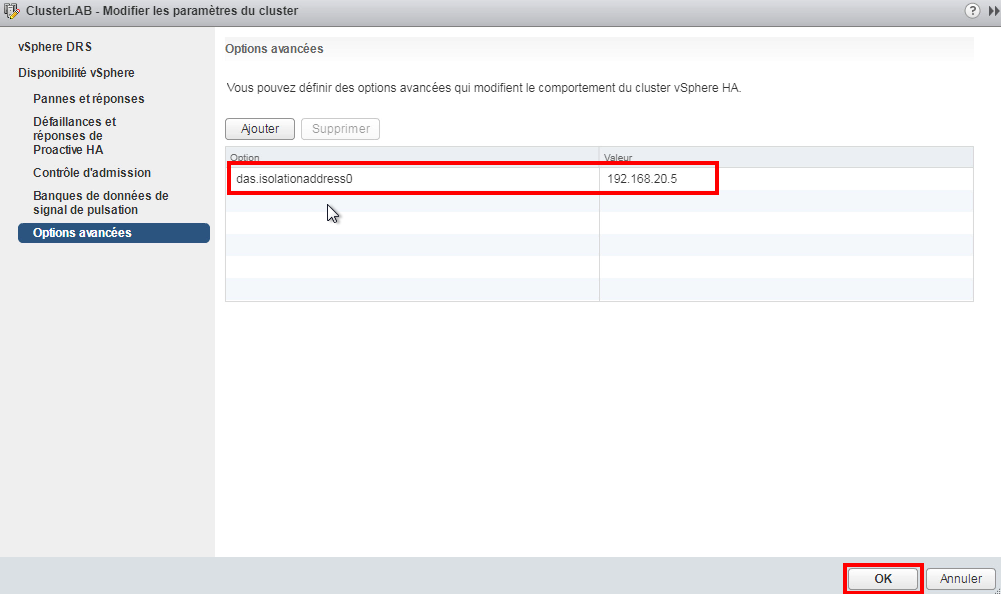 Pour vérifier l’activation, placez-vous sur ClusterLAB et normalement une icône vous indiquera “vSphere HA activé“
Pour vérifier l’activation, placez-vous sur ClusterLAB et normalement une icône vous indiquera “vSphere HA activé“

Nous venons de voir les fonctionnalités vSphere HA, DRS et EVC vous pouvez maintenant passer à la [PARTIE 4].
![[PARTIE3] Configuration de vSphere HA + DRS + EVC [VIDEO]](https://www.sudcloud.com/ubuchucy/2023/03/vmw-dgrm-vsphr-0791-diagram1.jpg)